
Turinys
Jei norite, kad tam tikras dainos ar muzikos failas būtų jūsų asmeninis skambėjimo tonas, galite lengvai jį nustatyti kaip „Samsung“ įrenginio skambėjimo toną. Nors ši funkcija nebėra naujiena, nedaugelis „Samsung“ vartotojų ją žino. Daugelis vartotojų laikosi nuobodžių „Samsung“ teikiamų melodijų nežinodami, kad jiems tereikia kelių bakstelėjimų, kad jų patirtis būtų turtingesnė.
Be numatytųjų „Samsung“ įrenginio melodijų, prie savo prietaiso galite pridėti muzikos failą, pavyzdžiui, MP3, kaip bendrą skambėjimo toną. Jūs tiesiog turite įsitikinti, kad pirmiausia nukopijavote muzikos failus į „Samsung“ įrenginį.
Šioje pamokoje aprašyta funkcija nepalaiko muzikos, kurią grojate, naudojimas naudojant srautinio perdavimo programas, pvz., „Pandora“ ar „Spotify“. Srautinio perdavimo svetainėse yra ribotos sąlygos ir sąlygos, dėl kurių jų muzika negali būti nuolat saugoma telefone ar planšetiniame kompiuteryje. Nors „Spotify“ galite atsisiųsti tam tikras dainas į savo telefoną, vis tiek negalėsite jų naudoti kaip melodijos, nes jos pasibaigia po kurio laiko.
Jei norite, galite įsigyti tam tikrą dainą ar albumą, kad galėtumėte turėti licenciją ją visam laikui atsisiųsti į savo įrenginį. Kai failą išsaugosite savo įrenginyje, galėsite pradėti jį naudoti kaip skambėjimo toną.
Nustatykite dainą kaip „Samsung“ melodiją
Norėdami dainos ar muzikos failą naudoti kaip melodiją „Samsung“ įrenginyje, turite atlikti 8 veiksmus. Sužinokite, kaip atlikti šią procedūrą, atlikdami toliau nurodytus veiksmus.
- Atidarykite programą „Nustatymai“.
Pagrindiniame ekrane arba programų dėkle raskite ir palieskite programą „Nustatymai“.
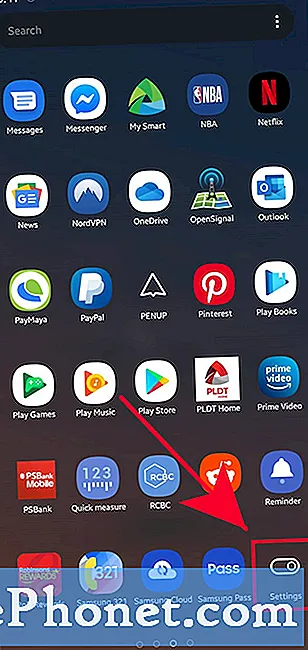
- Palieskite Garsai ir vibracija.
Atidaromos parinktys, leidžiančios pasirinkti garso režimą, vibracijos schemas ar skambėjimo toną.
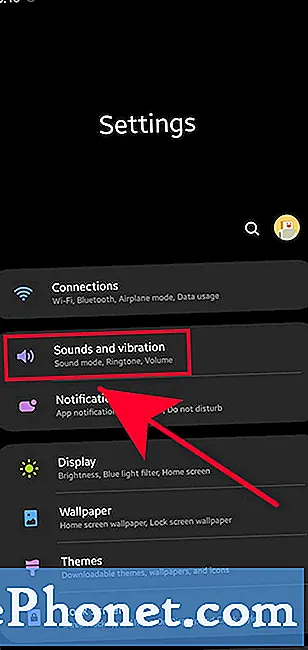
- Pasirinkite Skambėjimo tonas.
Rasti Melodija ir palieskite jį.
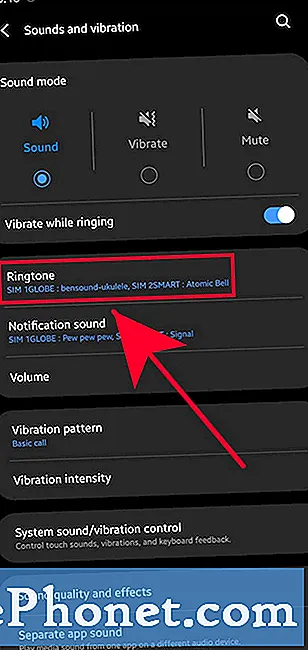
- Palieskite SIM 1 arba SIM 2.
Jei nematote SIM 1 ar SIM 2, atlikite toliau nurodytus veiksmus.
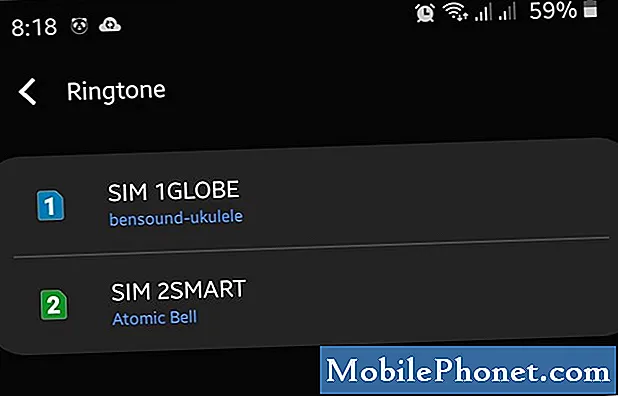
- Pasirinkite muzikos programą.
Jei būsite paraginti, pasirinkite muzikos programą.
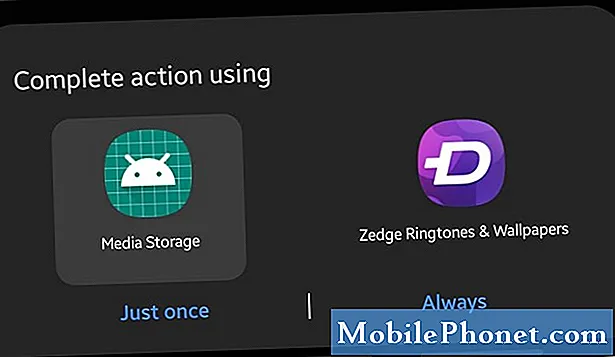
- Pridėkite savo muzikos.
Bakstelėkite Pridėti melodiją piktogramą arba ženklą + viršutiniame dešiniajame kampe.
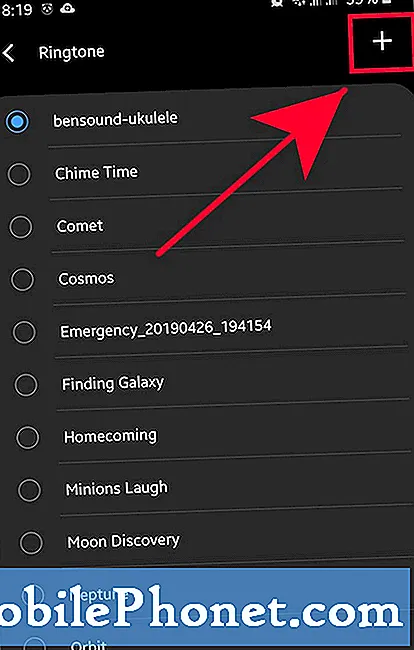
- Pasirinkite melodiją.
Patikrinkite muzikos failų sąrašą ir pasirinkite norimą.
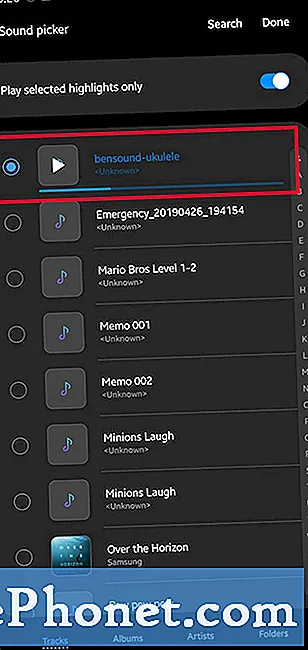
- Palieskite „Atlikta“.
Pasirinkite padaryta viršuje dešinėje. Vėliau būsite nukreipti atgal į melodijos meniu, kuriame pamatysite savo SIM korteles.
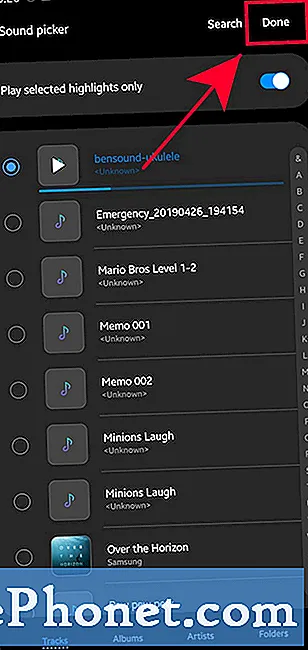
Siūlomi skaitiniai:
- Kaip nukopijuoti muzikos failus į „Samsung“ įrenginį iš „Windows“ kompiuterio
- Kaip naudoti temą „Samsung Galaxy“ įrenginyje
- Kaip iš naujo nustatyti „Samsung Galaxy“ įrenginį („Android 10“)
- Kaip išspręsti „Samsung Audio App“ gedimus po „Android 10“ naujinimo
Gaukite pagalbos iš mūsų
Kyla problemų dėl jūsų telefono? Susisiekite su mumis naudodamiesi šia forma. Mes stengsimės padėti. Taip pat kuriame vaizdo įrašus tiems, kurie nori vykdyti vaizdines instrukcijas. Apsilankykite „TheDroidGuy Youtube“ kanale, kad gautumėte trikčių šalinimo.


